Excel统计多个表格数量的方法包括汇总所有表格、使用公式连接多个表格、利用数据透视表、Power Query等。其中,利用数据透视表是一种非常高效的方式,不仅操作简单,还能实时更新数据。
利用数据透视表来统计多个表格的数量是一种非常高效的方式。首先,将所有需要统计的表格数据汇总到一个总表中。然后,选择数据区域,点击“插入”选项卡,选择“数据透视表”。在弹出的对话框中,选择数据源和放置数据透视表的位置。接下来,在数据透视表字段列表中,将需要统计的字段拖动到行标签和数值区域中,即可生成统计结果。数据透视表可以动态更新,当源数据发生变化时,只需刷新数据透视表即可自动更新统计结果。
一、汇总所有表格
在Excel中汇总多个表格的数据是实现统计的第一步。为了更便捷地进行统计,建议将所有需要统计的表格数据放在一个总表中。可以通过复制粘贴的方式将各个表格的数据汇总到总表中,或者使用Excel中的“合并计算”功能。
手动复制粘贴:将每个表格的数据复制并粘贴到总表中,确保数据的格式和结构一致。
使用合并计算功能:选择“数据”选项卡中的“合并计算”功能,选择数据区域,设置合并选项,即可将多个表格的数据合并到一个总表中。
二、使用公式连接多个表格
在Excel中使用公式连接多个表格的数据,可以实现动态统计。常用的公式包括SUM、COUNT、SUMIF、COUNTIF等。
SUM公式:用于求和多个表格中的数值。例如,=SUM(Sheet1!A1:A10, Sheet2!A1:A10),可以将Sheet1和Sheet2中A1到A10的数值相加。
COUNT公式:用于统计多个表格中的非空单元格数量。例如,=COUNT(Sheet1!A1:A10, Sheet2!A1:A10),可以统计Sheet1和Sheet2中A1到A10的非空单元格数量。
SUMIF公式:用于条件求和。例如,=SUMIF(Sheet1!A1:A10, ">10", Sheet1!B1:B10),可以统计Sheet1中A1到A10大于10的B列数值总和。
COUNTIF公式:用于条件计数。例如,=COUNTIF(Sheet1!A1:A10, ">10"),可以统计Sheet1中A1到A10大于10的单元格数量。
三、利用数据透视表
数据透视表是Excel中非常强大的统计工具,可以帮助用户快速汇总和分析数据。利用数据透视表统计多个表格的数量,不仅操作简单,还能实时更新数据。
创建数据透视表:选择数据区域,点击“插入”选项卡,选择“数据透视表”。在弹出的对话框中,选择数据源和放置数据透视表的位置。
设置数据透视表字段:在数据透视表字段列表中,将需要统计的字段拖动到行标签和数值区域中,即可生成统计结果。
刷新数据透视表:当源数据发生变化时,只需点击“数据透视表工具”选项卡中的“刷新”按钮,即可自动更新统计结果。
四、利用Power Query
Power Query是Excel中一个强大的数据处理工具,可以轻松实现多个表格的数据汇总和统计。使用Power Query可以自动化数据处理,减少手动操作的繁琐。
导入数据:在Excel中,点击“数据”选项卡,选择“获取数据”中的“从文件”选项,选择需要导入的表格文件。
合并查询:在Power Query编辑器中,选择“合并查询”选项,选择需要合并的表格,并设置合并条件。
加载数据:完成数据合并后,点击“关闭并加载”按钮,将合并后的数据加载到Excel工作表中。
统计数据:在Excel中使用SUM、COUNT等公式或数据透视表对合并后的数据进行统计。
五、使用VBA宏
VBA(Visual Basic for Applications)宏是Excel中的一种编程语言,可以通过编写代码实现复杂的数据处理任务。使用VBA宏可以自动化多个表格的数据统计,提高工作效率。
编写VBA代码:在Excel中按下Alt + F11键,打开VBA编辑器。选择“插入”菜单中的“模块”选项,编写VBA代码实现数据统计。
运行VBA宏:编写完成后,按下F5键运行VBA宏,即可自动执行数据统计任务。
保存VBA宏:将编写的VBA宏保存到Excel文件中,方便后续使用。
以下是一个简单的VBA宏示例,用于统计多个表格中的非空单元格数量:
Sub CountNonEmptyCells()
Dim ws As Worksheet
Dim count As Long
count = 0
For Each ws In ThisWorkbook.Worksheets
count = count + Application.WorksheetFunction.CountA(ws.UsedRange)
Next ws
MsgBox "Total non-empty cells: " & count
End Sub
六、使用第三方工具
除了Excel本身的功能外,还有一些第三方工具可以帮助用户实现多个表格的数据统计。这些工具通常具有更强大的数据处理能力和更多的功能选项。
Power BI:Power BI是一款由微软推出的数据分析工具,可以轻松实现多个表格的数据汇总和统计。用户可以将Excel表格导入Power BI中,使用Power BI的强大功能进行数据分析和可视化。
Tableau:Tableau是一款流行的数据可视化工具,可以帮助用户快速实现数据统计和可视化。用户可以将Excel表格导入Tableau中,使用Tableau的拖拽式操作界面进行数据分析。
其他数据处理工具:例如,Alteryx、KNIME等数据处理工具,也可以实现多个表格的数据汇总和统计。这些工具通常具有更强大的数据处理能力和更多的功能选项,适合处理复杂的数据分析任务。
七、总结
Excel统计多个表格数量的方法有很多,用户可以根据实际需求选择合适的方法。无论是使用Excel本身的功能(如公式、数据透视表、Power Query等),还是使用VBA宏或第三方工具,都可以实现高效的数据统计。通过合理利用这些工具和方法,用户可以大大提高工作效率,轻松完成数据统计任务。
总结起来,Excel统计多个表格数量的方法主要包括:汇总所有表格、使用公式连接多个表格、利用数据透视表、Power Query、VBA宏、第三方工具。其中,利用数据透视表是一种非常高效的方式,可以帮助用户快速实现数据统计和分析。希望本文能对您在Excel中统计多个表格数量有所帮助。
相关问答FAQs:
1. 如何在Excel中统计多个表格的数量?
问题: 在Excel中,如何统计多个表格的数量?
回答: 要统计多个表格的数量,可以使用Excel的计数函数来实现。首先,选择需要统计的表格范围,然后使用COUNTA函数来计算非空单元格的数量。将这个函数应用到每个表格范围,然后将结果相加即可得到多个表格的数量。
2. 如何使用Excel函数统计多个表格的数量?
问题: 我想知道如何使用Excel函数来统计多个表格的数量。
回答: 要使用Excel函数统计多个表格的数量,可以使用SUM函数结合COUNTA函数来实现。首先,使用COUNTA函数计算每个表格的非空单元格数量,然后使用SUM函数将这些结果相加。这样就可以得到多个表格的数量。
3. 如何利用Excel的功能统计多个表格的数量?
问题: 我希望能够利用Excel的功能来统计多个表格的数量,有什么方法可以实现吗?
回答: 是的,你可以利用Excel的功能来统计多个表格的数量。首先,选择需要统计的表格范围,然后使用Excel的快速分析工具或者数据透视表功能来进行计数。这些功能可以帮助你快速统计多个表格的数量,并生成相应的统计结果。
原创文章,作者:Edit2,如若转载,请注明出处:https://docs.pingcode.com/baike/5047098